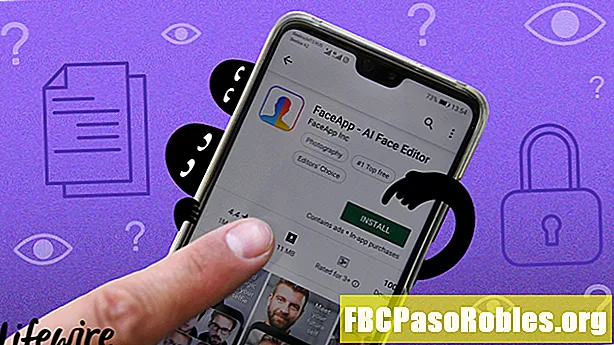Зміст
- Використовуйте один із двох методів для перетворення між паперовими та електронними звітами
- Перетворення форми для друку
- Перетворення форми у звіт, який можна змінити
Використовуйте один із двох методів для перетворення між паперовими та електронними звітами

Виберіть таблицю або запит, на якому ви хочете базувати форму.

Виберіть кожне поле, яке ви хочете включити у форму, і виберіть > кнопка для кожного. Це перемістить поля до списку Вибрані поля.

Виберіть Далі продовжувати.
Виберіть макет, який ви хочете використовувати для своєї форми, і виберіть Далі.

Введіть назву форми та виберіть Закінчити.

Перетворення форми для друку
Процес перетворення форми, щоб ви могли надрукувати її як звіт, відносно простий.
Відкрийте звіт і перегляньте його, щоб переконатися, що він виглядає таким, яким ви хочете, перед друком. Коли ви будете готові, натисніть Звіт під об’єктами під База даних і виберіть звіт.
-
Відкрийте базу даних та її відповідну форму.
-
Виберіть Файл вкладку та виберітьЗберегти як.

-
ВиберітьЗберегти об’єкт як.

-
Перейдіть до розділу, який називається Збережіть поточний об’єкт бази даних і виберіть Зберегти об’єкт як.
-
Виберіть Зберегти як. Введіть назву звіту в розділі Збережіть "Підформку списку кампаній" в у спливаючому вікні.

-
Зміна Як з Форма до Звіт.

-
Виберіть гаразд щоб зберегти форму як звіт.
Перетворення форми у звіт, який можна змінити
Перетворення форми у звіт, який ви можете змінити, є лише дещо складнішим, оскільки ви повинні знати про те, який ви перебуваєте, зберігаючи звіт.
-
Відкрийте базу даних, що містить форму, яку ви хочете використовувати.
-
Клацніть правою кнопкою миші форму, яку ви хочете перетворити, і натисніть Дизайн дизайну.

-
Іди Файл > Зберегти як > Зберегти об’єкт як.

-
Виберіть Зберегти об’єкт як і вибирайте Зберегти як.

-
Введіть назву звіту у спливаючому вікні та виберіть Звіт у полі As.

-
Виберіть гаразд.
Тепер ви можете внести корективи у звіт, не починаючи з нуля або зберігаючи нову версію форми. Якщо ви вважаєте, що новий вигляд має стати постійним виглядом, ви можете оновити форму, щоб відповідати змінам, внесеним до звіту.